
Facebookの公開範囲の設定方法!非公開にできない項目とは?
Contents[OPEN]
Facebookの投稿ごとに公開範囲を設定する方法
それぞれの投稿ごとに公開する範囲を変えることができます。
では、それはどのようにしていけばいいのでしょうか?
また、設定することでの注意点も紹介しますね。
投稿ごとの公開範囲設定のやり方
投稿画面を表示させ、名前の下にある「友達」部分をタップしてください。
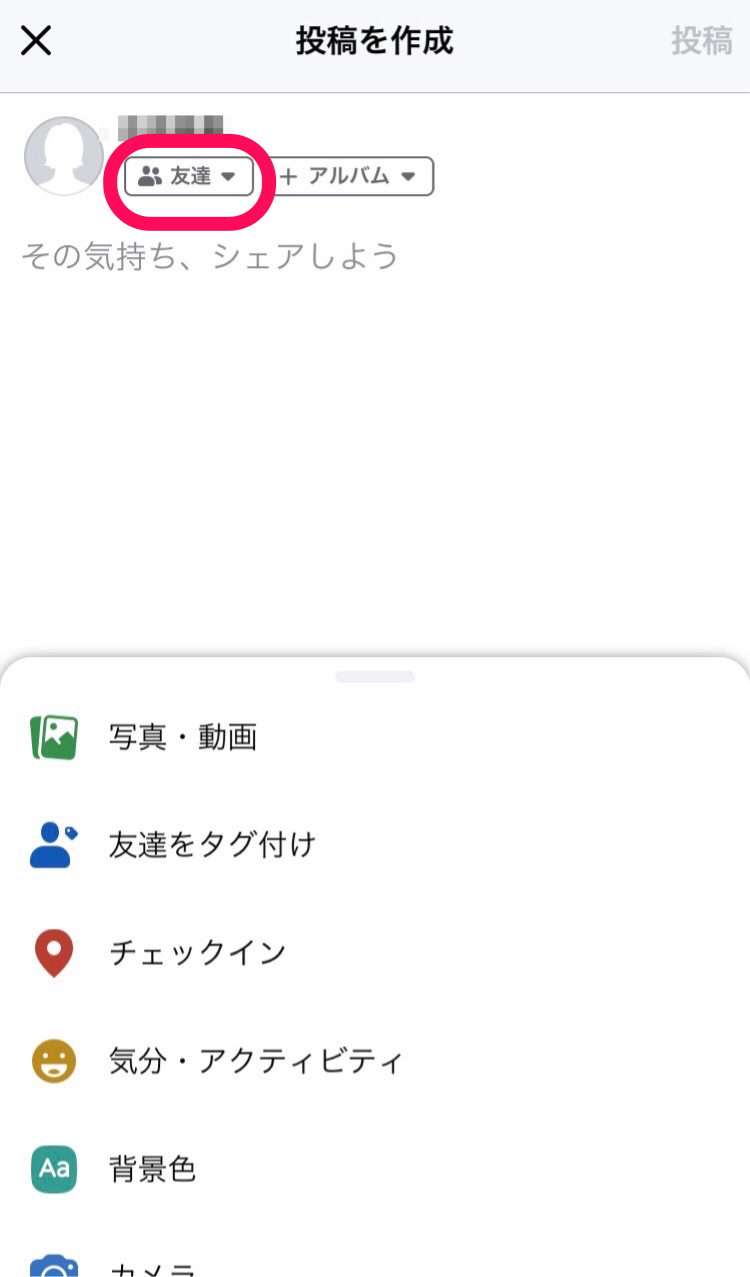
そこからその投稿の公開範囲を選ぶことができます。
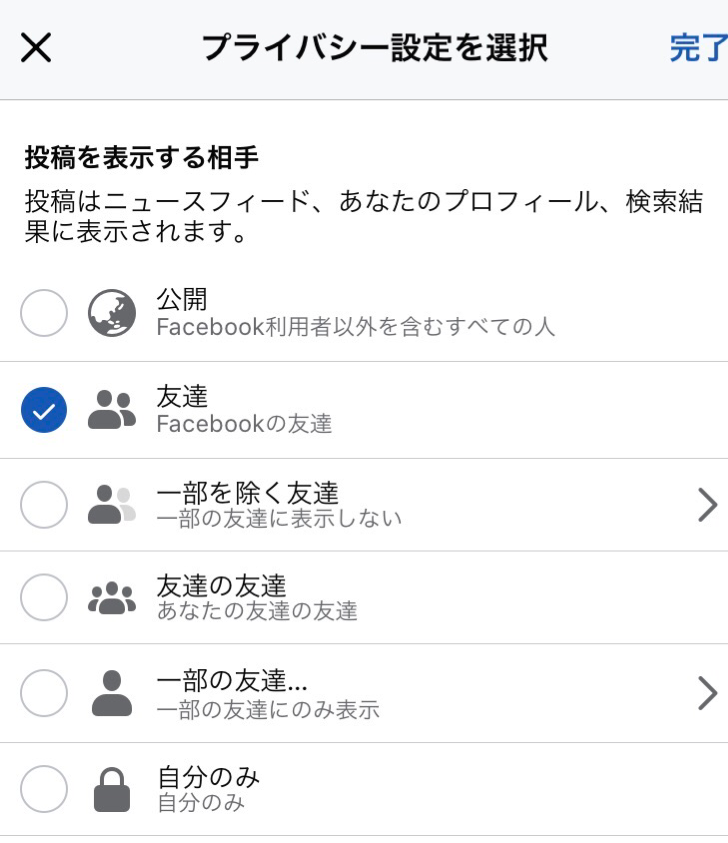
ここでは、一人ずつ公開範囲を設定することも可能になっています。
例えば、表示させない人を選択したり、逆に少人数にだけ見えるようにしたいのであればその公開範囲を指定することもできます。
今後の投稿にも設定が適応されるので注意
一度変えた設定は、今後の投稿にも適応されるようになっています。
そのため、細かく設定したいときは、その都度変えていかないといけないということです。
近況を出す前に公開される人の設定を確認するようにしてくださいね。
【Facebook】プライバシー設定(コンタクト)に関する公開設定
最後に、Facebookでできる他のプライバシー設定について紹介していきます。
では、早速どのようなことができるのか見ていきましょう。
友達リクエストの制限
まずは、友達の申し込みについてです。
この設定では、自分宛に申し込みができる人を決めておくことができます。
全く知らない危なそうなアカウントはこの設定を強化しておくことで、繋がる危険性を少なくすることができるでしょう。
以下の通りに操作してみてください。
まずは設定を開きます。
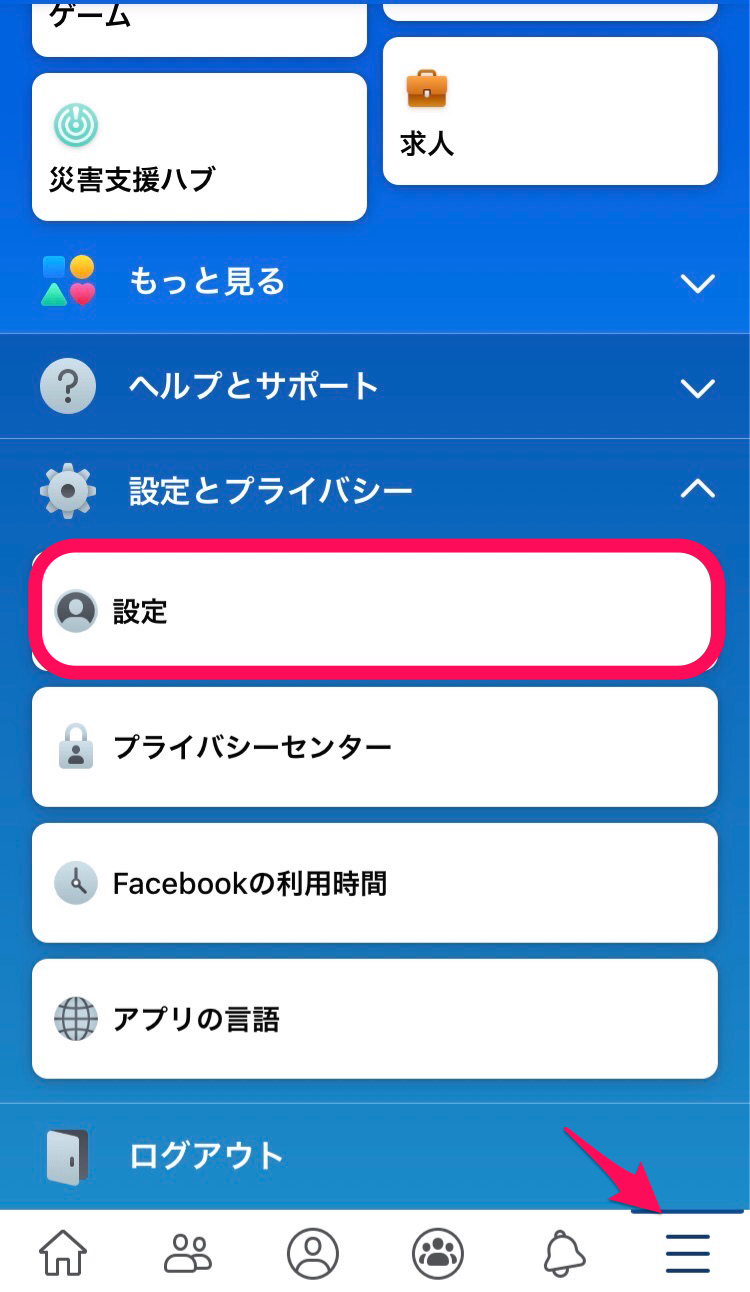
次に、プライバシー設定を探して選択してください。
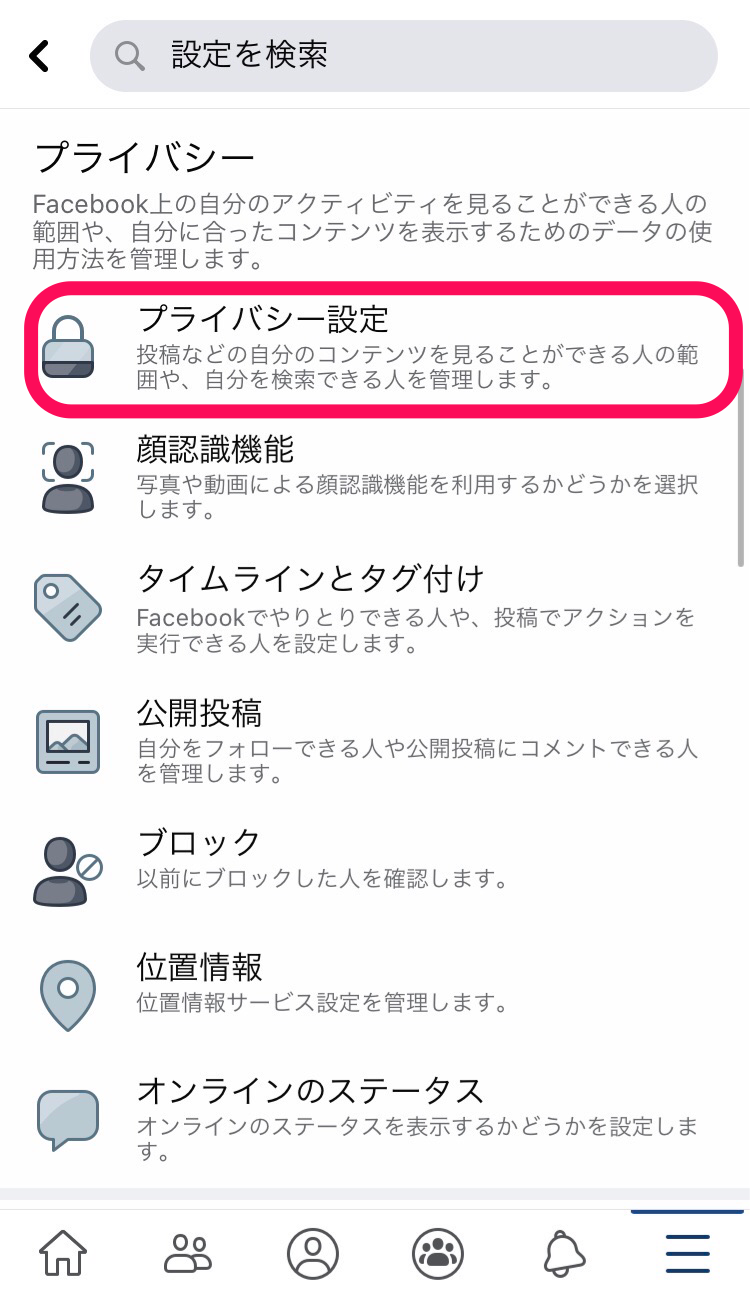
その中に、「自分に友達リクエストを送信できる人」と書いてあるところがあります。
そこで、自分に申し込みのメッセージを送れる人を決めておくことができるのです。
選べるのは2種類で、みんなから受け取るか、すでに自分が繋がっている相手の友達までしか受け取ることができないようにする設定のどちらかです。
受け取ることができる相手を決めている場合、自分から見たときの表示の仕方が少し違います。
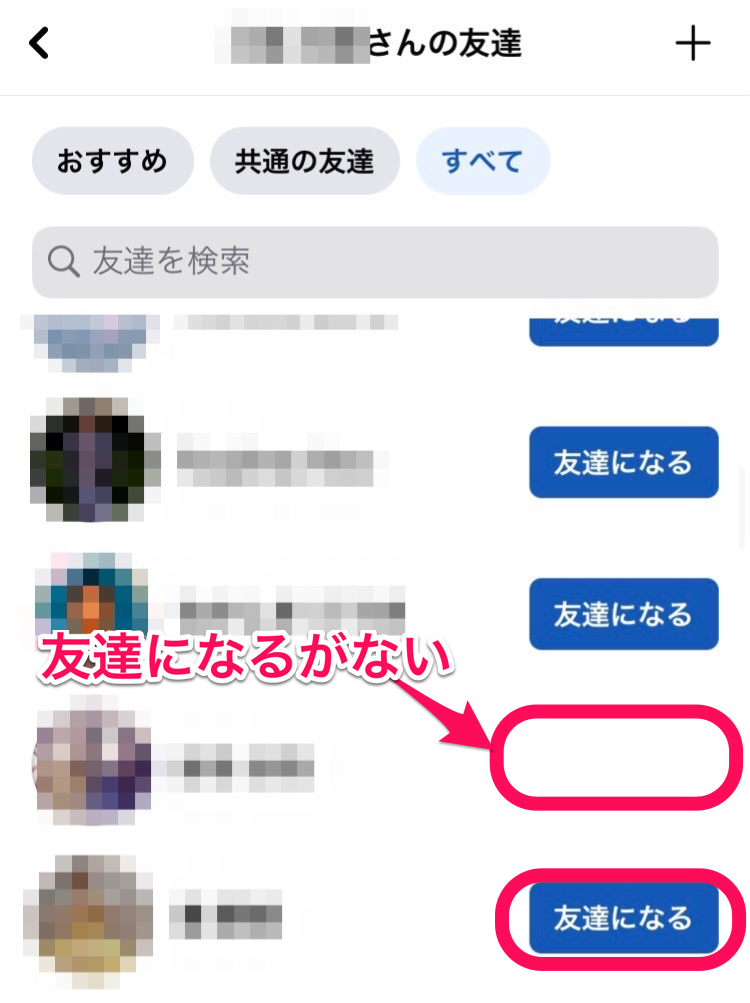
普通であれば申し込みを送るためのボタンが出てくるところが、その相手を制限している人には出てこないようになっているため、空白になっています。
その場合、自分から申請を送ることはできないのですが、空白になっている人から自分宛にリクエストをしてもらうことで繋がることができますよ。
友達リストのプライバシー制限
次に、友達になっているリスト(一覧)についてです。
自分が友達になっている人を、他の人に見えないようにすることができます。
これは、「設定」→「プライバシー設定」の中の「友達リストのプライバシー設定」から変更することが可能です。
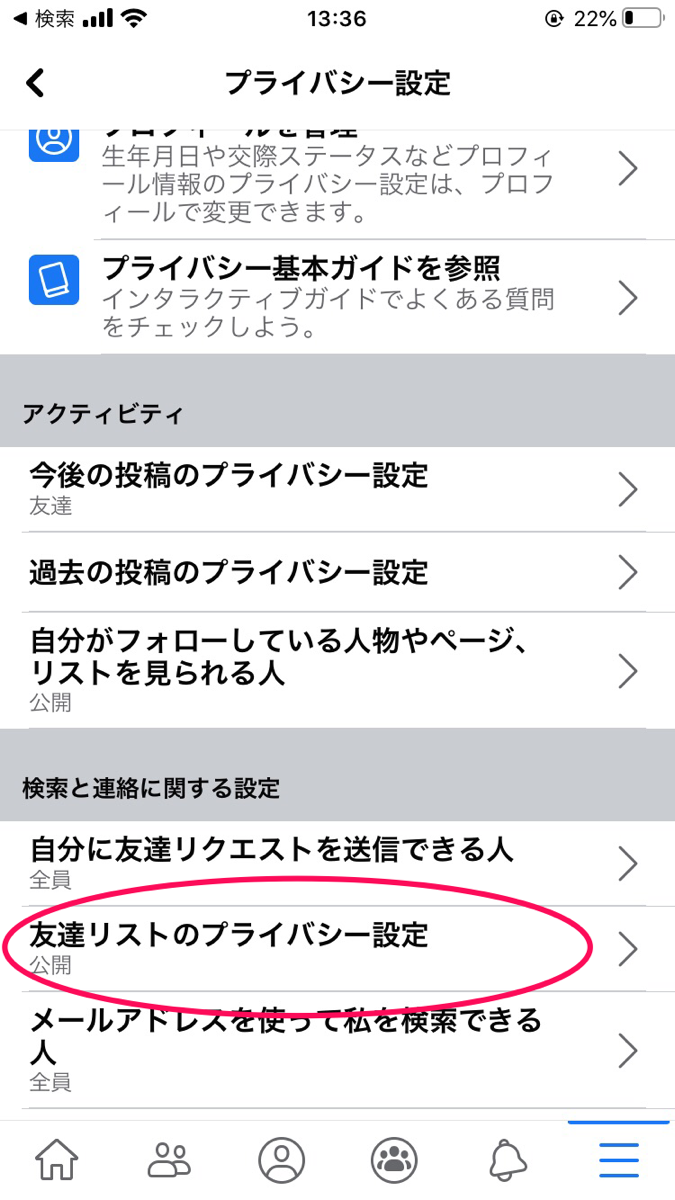
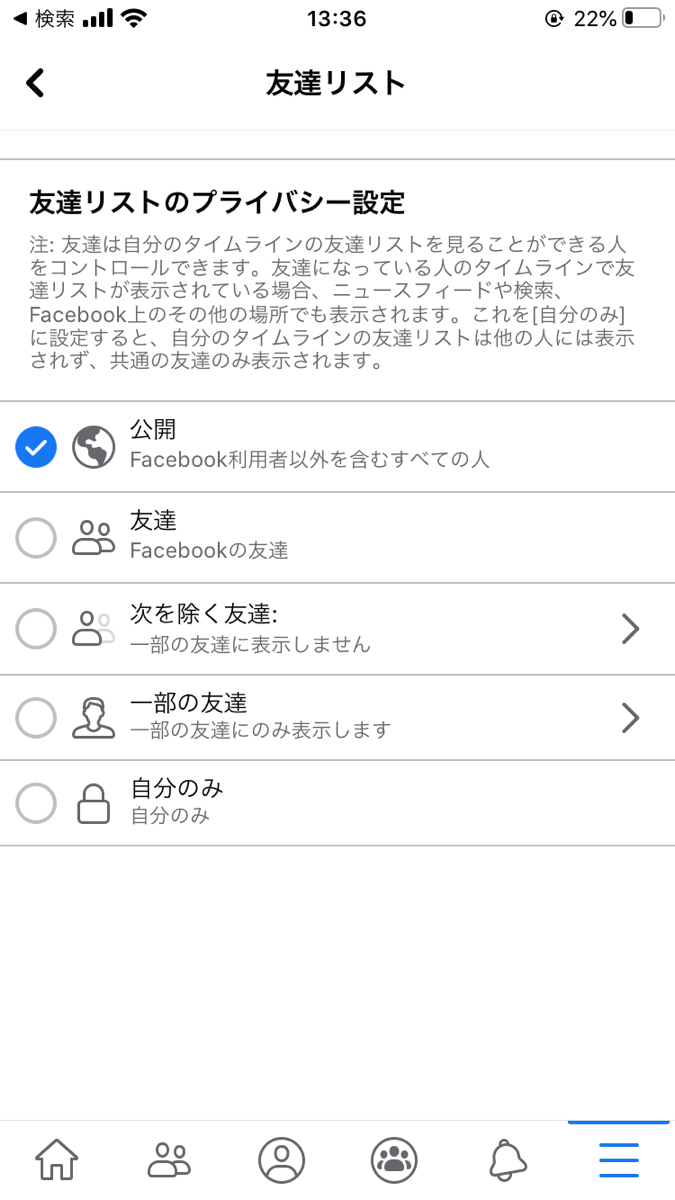
ここでは細かく決めることができます。
決まった人にだけ見えないようにしたり、逆に限られた人だけ見られるようにすることもできるので、その時の状況によって変えられるのは嬉しいですね。
自分以外は誰も見ることができないようにすることも可能ですよ。